显示器驱动程序停止响应的方法快速解决
玩游戏对于电脑而言,是非常考验电脑性能的。这不最近有网友反馈电脑在玩游戏的时候经常会出错,然后在桌面右下角任务栏那么会弹出“显示器驱动程序停止响应,并且已经恢复”的提示,这是怎么回事呢?小编一起来看看显示器驱动程序停止响应的解决方法吧。
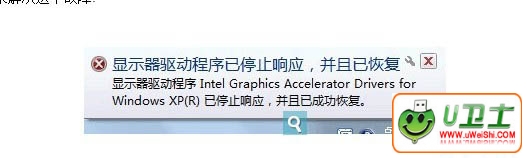
显示器驱动程序停止响应
产生“显示器驱动程序停止响应”故障的原因:
1、显卡驱动驱动过低
2、软件与电脑存在兼容性问题
3、显卡过低,运行较大游戏或者开启了比较华丽的桌面效果,然后频繁切换桌面就可能产生显示器驱动程序停止响应故障
4、显卡散热不良或者显卡有故障
5、其他原因
显示器驱动程序停止响应的解决办法:
首先想想电脑是会在什么情况下容易产生显示器驱动程序停止响应的,比如是在游戏过程中、频繁切换桌面又或者随机性的,针对这种情况我们可以优先选择排查,比如游戏中导致的,那么不妨检查显卡温度、显卡是否过低,不足以满足游戏等等;
其他方面判断下是否运行某款软件导致的,经常运行同一应用导致此问题,首先检查下软件是否存在兼容性问题,比如某些过旧版本的游戏可能在Win7系统会出现类似问题,不妨安装新游戏版本试试。
如果您以上问题都没有,不妨试试下面的通用排除解决办法:
1、首先检查下显卡温度是否存在过高的情况,关于如何看显卡温度请阅读:显卡温度多少是正常的?,如果温度过高,建议加强散热或者清理下电脑灰尘。
2、将显卡驱动更新到最新版本,这个建议大家在电脑中下载驱动精灵,然后检测下显卡驱动是否可以更新到最新版本(驱动精灵怎么用)。
3、如果电脑比较老,显卡比较低端,那么可以适当减少一些桌面特效来减轻显卡压力,设置方法如下:
在桌面上的“计算机”上选择右键,然后选择“属性”,之后再打开的系统属性面板左侧选择“高级系统设置”,如下图:
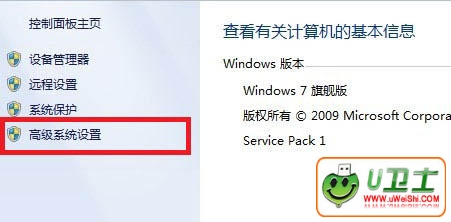
显示器驱动程序停止响应
然后在打开的高级系统设置中,切换到“高级”然后选择下面的“设置”如下图:
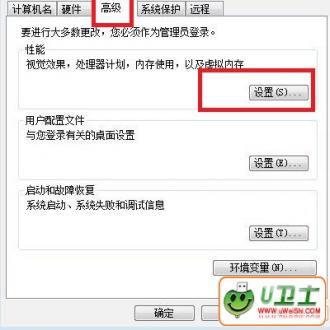
显示器驱动程序停止响应
最后再找到视觉效果里面的“玻璃效果”和“启用桌面组合”,将前面的勾去掉,取消这两个桌面特效,最后点击底部的确定即可,如下图:
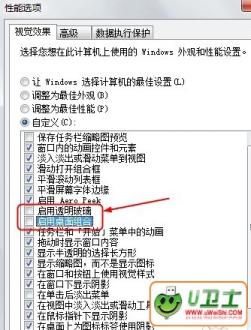
显示器驱动程序停止响应
这样即可解决显卡的一些压力,由于Win7界面比较华丽,一些以前的集成显卡电脑或者低配置显卡很容易因显卡过差,导致显示不稳定从而导致显示器驱动程序停止响应的发生。
以上就是显示器驱动程序停止响应的解决方法,可以到u卫士U盘启动盘制作工具官网www.uweishi.com:咨询客服。更多精彩内容继续关注。本文由u卫士u盘启动盘整理发布
热门词库
相关文章
更多+-
09/23
-
09/13
-
09/15
-
09/04
-
05/18
手游排行榜
- 最新排行
- 最热排行
- 评分最高
-
角色扮演 大小:996.47 MB
-
角色扮演 大小:72.02 MB
-
格斗射击 大小:1.31 GB
-
塔防策略 大小:13.47 MB
-
格斗射击 大小:85.42 MB
-
格斗射击 大小:107.27 MB
-
竞技对战 大小:6.92 MB
-
冒险解密 大小:365.58 MB




































